热门标签
热门文章
- 1成佩涛——iPviking:在线黑客攻击可视化地图
- 2C#中HttpWebRequest、WebClient、HttpClient的使用详解
- 3HBase的安装_csdnhbase数据库的安装
- 4AI绘画Stable Diffusion神级插件!sd-forge-layerdiffuse_layerdiffuse stable diffusion
- 5微生物群落构建(community assembly)_tnst 群落
- 6最全个人MBTI性格分析和五大性格特质_善于总结内省mbti,2024年最新字节跳动面试真题_最好的性格mbti
- 7git push后的撤销操作_git push倒回
- 8自定义View学习总结_自定义view的三个方法
- 9django DRF增删改查
- 10Redis数据迁移-RedisShake_redis shake
当前位置: article > 正文
Microsoft Defender SmartScreen 阻止了无法识别的应用启动,Windows已阻止此软件和无法验证发布者两个问题的解决方法(以腾讯云服务器为例的三种保姆级图文解决方法)_windows阻止了无法识别的应用启动
作者:小丑西瓜9 | 2024-06-13 03:07:01
赞
踩
windows阻止了无法识别的应用启动
系列文章
提示:转到日常小技巧专栏,观看更多内容!
点我直达–>日常小技巧专栏
遇到的问题
在使用腾讯云服务器2019server的时候(这个安全提示好像是win7和win10的特色),运行一些网上下载的软件的时候有安全提示:


Microsoft Defender SmartScreen 阻止了无法识别的应用启动
- 强行进行本次运行(本次可以运行,但是之后可能还是会有弹窗)
- 信任单个文件(这个文件之后不会弹窗了)
- 永久信任本机文件(此后所有的文件都不会弹窗了)

1.强行进行本次运行
点击更多信息后会有一个继续运行的选项

2.信任单个文件(这个文件之后不会弹窗了)
选中文件,右键获得文件属性
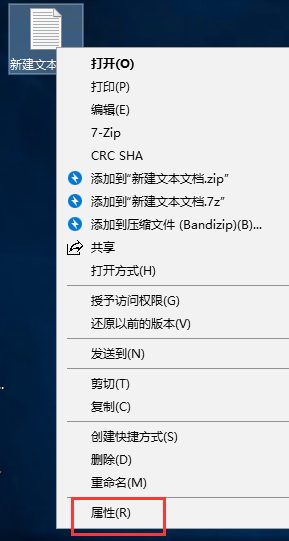
正常的文件常规属性下方红字部分是空的,没有接触锁定的字样

被限制的文件是有会“解除锁定”的选项,勾选即可

3.永久信任本机文件(此后所有的文件都不会弹窗了)
需要管理员权限!非专业人士建议不要用,建议在虚拟机上这么设置
分为两步:
- 病毒防护
- 安全设置
病毒防护
- 打开系统的设置

- 搜索病毒

- 打开病毒与威胁防护

- 当前处于开启防护的状态,点击
管理设置

- 关闭防护

点击管理受控文件夹访问权限


- 关闭成功

安全设置
- 点击
设备安全性

- 设备防火墙和网络保护

- 应用和浏览器控制

无法验证发行者已Windows阻止此软件
- 单个文件不再提示
- 本机所有文件不再提示

单个文件不再提示(建议)
不勾选打开此文件前总是询问

本机所有文件不再提示
部分机型系统不好改动,建议用上面的方法


打开Internet Explorer—菜单栏点“工具”—Internet选项–安全—自定义级别—把里面所有禁用的全部改为启用

打开Internet Explorer—菜单栏点“工具”—Internet选项—高级选项里面选择"允许运行和安装软件,即使签名无效”

- 重启生效
总结
大家喜欢的话,给个
声明:本文内容由网友自发贡献,不代表【wpsshop博客】立场,版权归原作者所有,本站不承担相应法律责任。如您发现有侵权的内容,请联系我们。转载请注明出处:https://www.wpsshop.cn/w/小丑西瓜9/article/detail/710652
推荐阅读
相关标签
Copyright © 2003-2013 www.wpsshop.cn 版权所有,并保留所有权利。


